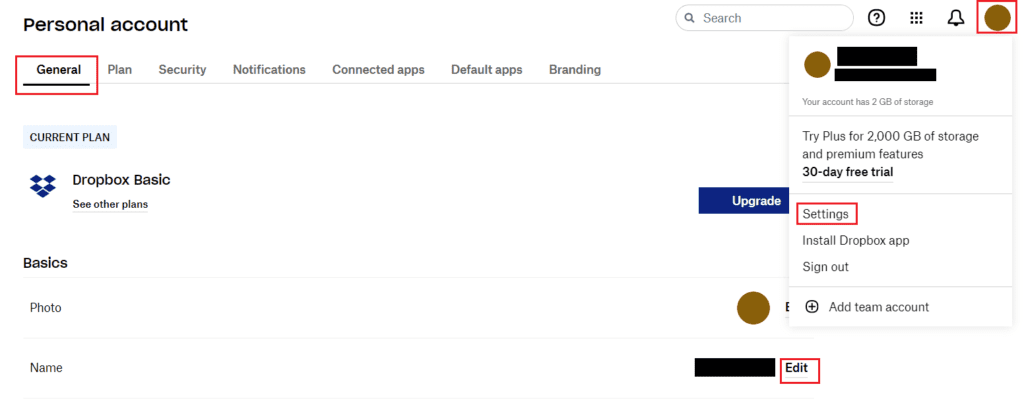Cuando crea una cuenta en la mayoría de las plataformas, debe usar su dirección de correo electrónico. Se utiliza su dirección de correo electrónico, ya que es un buen punto de contacto para verificar la propiedad de la cuenta y cualquier comunicación futura. Sin embargo, comunicarse con otros usuarios a través de su dirección de correo electrónico o solo ser referenciado por su dirección de correo electrónico sería bastante tonto. También es una cuestión de confidencialidad. Para evitar esto, la mayoría de los sitios le permiten establecer un nombre para mostrar preferido que se usa en casi todos los escenarios.
Sin embargo, en algunas situaciones, es posible que desee cambiar su nombre para mostrar. Por ejemplo, tal vez inicialmente configuraste tu cuenta con un nombre de broma, pero ahora quieres que sea algo serio y quieres lucir profesional.
Alternativamente, es posible que haya configurado su cuenta con su nombre real, pero ahora desea usarla con grupos en los que no desea saber su nombre real. También es posible que haya cambiado su nombre, tal vez casándose, por ejemplo.
Su nombre para mostrar siempre es importante porque significa que el sitio web o el servicio se refiere a usted correctamente. Sin embargo, obviamente es más importante en sitios web donde puede interactuar con otros usuarios porque ese es el nombre que verán.
Cómo cambiar su nombre para mostrar
Dropbox te permite interactuar con otros usuarios a través de solicitudes de archivos y carpetas y archivos compartidos. Para poder cambiar el nombre para mostrar de Dropbox, debe estar en la configuración de su cuenta. Para hacer esto, inicie sesión en el sitio web de Dropbox, luego haga clic en el icono de su perfil en la esquina superior derecha, luego haga clic en «Configuración».
En la pestaña de configuración predeterminada «General», haga clic en «Editar» para la segunda entrada de la lista, titulada «Nombre».
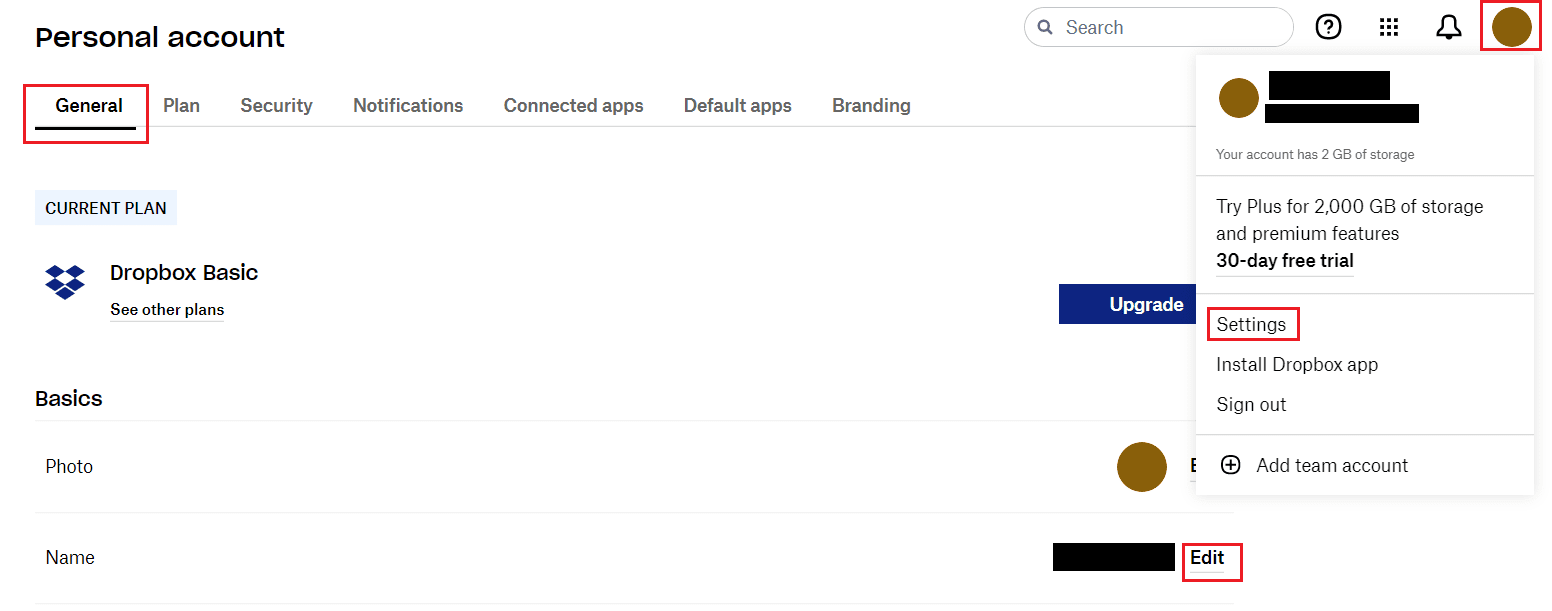 En la pestaña de configuración predeterminada «General», haga clic en «Editar» para la segunda entrada de la lista, titulada «Nombre».
En la pestaña de configuración predeterminada «General», haga clic en «Editar» para la segunda entrada de la lista, titulada «Nombre».
En la ventana emergente de cambio de nombre que aparece, hay dos cuadros de texto sin etiqueta. Ingrese el nombre que desea que aparezca primero en el cuadro de texto superior, luego su segundo nombre en el inferior. Una vez que haya terminado, haga clic en «Cambiar nombre» para aplicar el cambio.
Consejo: Desafortunadamente, no puede optar por dejar ninguno de los cuadros en blanco.
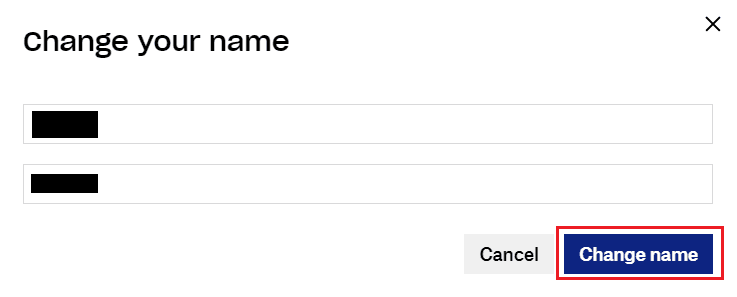 Ingrese su nombre en el cuadro de texto superior y su apellido en el cuadro de texto inferior.
Ingrese su nombre en el cuadro de texto superior y su apellido en el cuadro de texto inferior.
Es bueno tener un nombre correcto o poder usar uno diferente cuando lo desee. Si sigue los pasos de esta guía, puede cambiar su nombre en Dropbox.